excel如何从大量数据中删除重复数据删除重复项
来源:网络收集 点击: 时间:2024-07-20下面是一个参加某大型会议的参会公司名单,里面有多个公司重复统计,现在需要把重复的公司删除掉。
 2/10
2/10在查找重复数据前,我们需要先将数据进行分列。(分列还不会操作的小伙伴可以查看之前的教程)使用空格符号分隔,并勾选“连续多个符号视为单个符号”。我们看下数据分列后的预览,由于有个别数据前面有空格,而分列操作对数据前后的符号不管用,此时数据被分成了三列。
 3/10
3/10此时我们必须使用trim函数,来删除字符串中多余的空格。选中B1单元格 ,输入公式=trim(A1)回车后,我们可以看到结果,在“编号”前面的空格被删除了,只保留了“编号”和“公司名称”之间一个空格选中B1单元格,将鼠标放到单元格右下角,当出现“+”时,双击,向下填充公式。此时可以看到B列数据前面的空格都被删除了由于B列数据是由公式得来的无法进行分列操作,所以在进行分列前,我们还需要固定公式结果。选中B列数据,按ctrl+C复制,然后点击右键选择性粘贴成值。
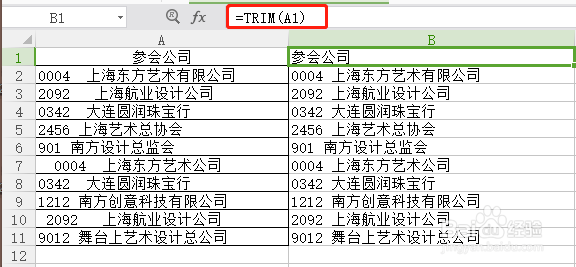
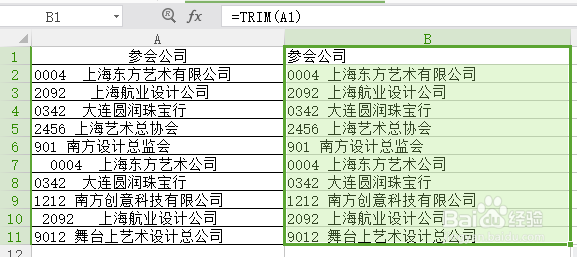
 4/10
4/10现在我们再来进行分列操作。选中B列数据,点击“数据”—“分列”,在弹出对话框中选择“分隔符号”,然后点击“下一步”。在新的对话框中选择分隔符号为“空格”,再点击“下一步”,看到如下对话框。
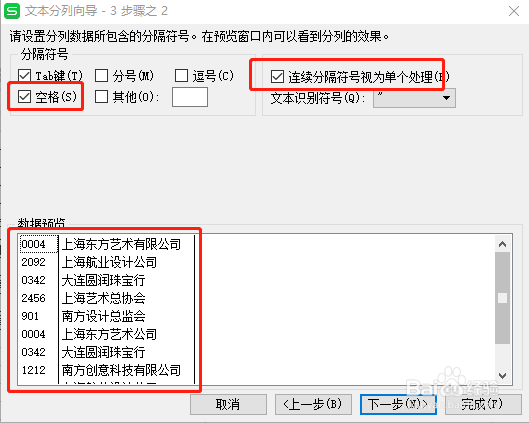 5/10
5/10此时不要急着点“完成”。编号列的数据,有个别是000开头的,若直接点击完成,B列显示出来的第一个数据就是6,所以我们需要将“编号”列数据设置成文本格式。在数据预览中选中编号列后,勾选上方的“文本”。
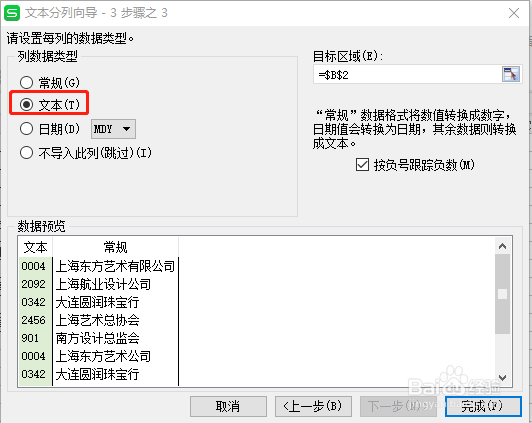 6/10
6/10现在我们再点击“完成”,就可以看到正确分列后的数据。
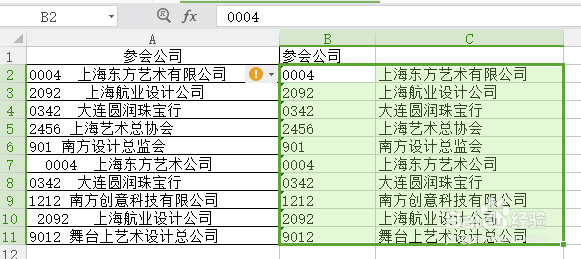 7/10
7/10选中B、C两列数据,点击“数据”选项卡下的“删除重复项”。这个功能的意思是删除重复的数据,只保留重复数据中的第一个数据。
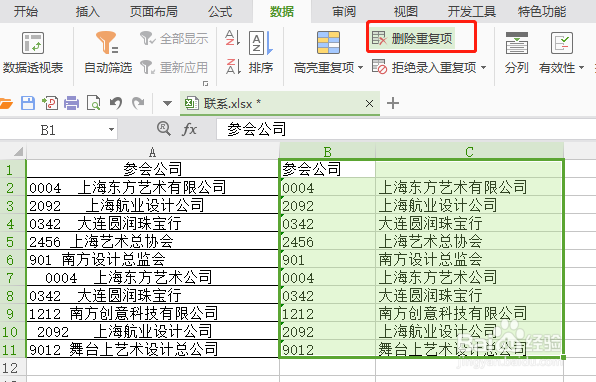 8/10
8/10在弹出的对话框中,勾选“数据包含标题”(因为B、C列数据都是包含标题的,标题不需要进行查重)在对话框下方可以看到,可以根据“参会公司”或者“C列”查重。由于参会公司里面都是公司编号,公司编号具有唯一性,所以我们勾选“参会公司”,利用编号进行查重。
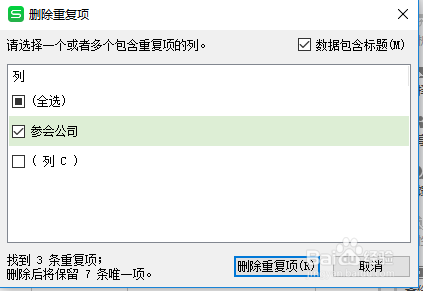 9/10
9/10设置好后,点击完成,可看到结果。此时可以看到,B、C列删除了多余的重复数据。
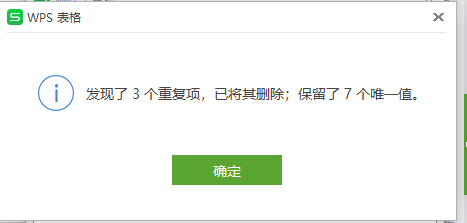
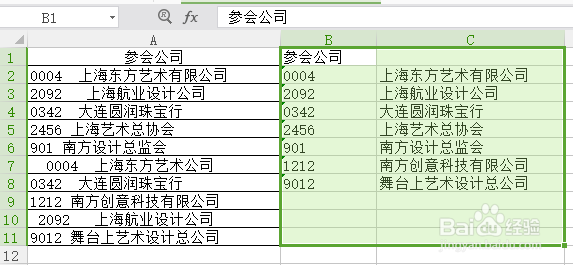 10/10
10/10如果不删除重复数据,而只是找到重复数据该怎么做呢?同样选中B、C列数据,点击“开始”选项卡下的“条件格式”下拉菜单,选择“突出显示单元格规则”下的“重复值”。弹出如下所示的对话框,在第一个下拉列表中选择“重复”,在“设置为”选项中设置任意一种颜色,点击“确定”。可以看到所有的重复数据都被标识了颜色。此时我们可以按照自己的需要对重复数据进行处理。
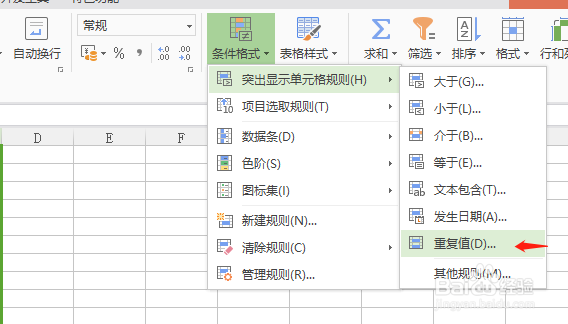

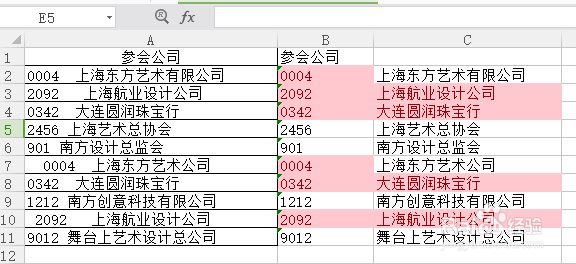 总结1/1
总结1/1今天这个例子主要用到的小工具是:数据分列,删除重复项,数据分列后如果一列数字是零开头的,要先设置成文本。
注意事项如果文章帮你解决了困惑,点击【投票】、【收藏】,谢谢您们的鼓励!
想要解决更多的困惑,点击头像!
EXCELEXCEL数据分列删除重复项版权声明:
1、本文系转载,版权归原作者所有,旨在传递信息,不代表看本站的观点和立场。
2、本站仅提供信息发布平台,不承担相关法律责任。
3、若侵犯您的版权或隐私,请联系本站管理员删除。
4、文章链接:http://www.ff371.cn/art_976597.html
 订阅
订阅